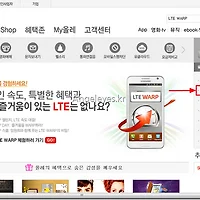저는 SKT 통신사를 이용하고 있습니다.
SKT도 Wibro가 있으나, 성능 및 브릿지(에그)의 동작 유휴 시간이 짧은 관계로.. 돈을 더 주고! KT 에그를 구입하게 되었습니다.
구입하면서 또 하나의 장점 Olleh WIFI Zone을 사용 할 수 있는 최고의 장점이 있습니다.
에그를 구입하고 등록하게 되면 바로 Olleh WI-FI zone을 이용할 수 없습니다.
오늘은 그 활용방법에 대해서 설명하고자 합니다.
먼저. 에그를 구입하고 Wibro 상품에 가입합니다.
이때 Olleh Shop을 이용하지 않고 대리점에서 가입하게 되면 대리점에서 신청 시 WI-FI도 같이 가입시켜 주세요 하면 됩니다.
그렇지 않고 올래샵이나 혹은 대리점에서 그냥 와이브로 가입만 하고 온 경우에는 100번에 전화하여 WI-FI에 가입하셔야 됩니다.
그렇게 안하고 인터넷으로 할 수 있는 방법이 있나하고 홈페이지를 엄청 찾아봤는데 없습니다.
전화해서 물어보니 전화해서 등록하거나 대리점에서 등록하면 된다고 합니다.
WI-FI 이용방법도 2가지 방식을 지원하고 있습니다.
1. MAC Address를 등록하여 사용하는 방식
2. 등록된 아이디를 이용하여 인증 후 사용하는 방식
2012-09-26 추가
아이디 인증 방식은 언제부터인지 모바일기기(스마트 폰, 아이패드)에서는 사용할 수 없다고 합니다.
노트북과 같은 클라이언트 프로그램을 설치 할 수 있는 환경에서만 가능합니다.
맥 인증으로만 스마트폰, 아이패드에서 사용할 수 있으며 맥 변경 시에는 대략 1시간 가량의 텀이 발생된다고 합니다.
저는 MAC을 이용한 방법으로 먼저 가입하였습니다.
MAC을 이용하게 되면 로그인 절차 없이 바로 사용할 수 있는 장점이 있기 때문에 그렇게 일단 등록했습니다.
그리고 확인 해 보니 MAC을 등록하게 되면, 다른 기기에서 사용할 수 없다는 문제점을 찾아내게 되었습니다.
그래서 불편하더라도 아이디를 이용한 인증 방식으로 변경하였습니다.
왜냐하면.. 솔직히 SKT 보다 KT의 와이파이 존이 훨씬 더 많기 때문입니다.
제가 사용하지 않더라도… 다른 사람이 사용 할 수도 있구요!!
이 엄청난 메리트!!
자 그럼 MAC 주소 등록 하는 방법과 아이디 인증 방식으로 변경하는 방법을 확인해 보도록 하겠습니다.
그 전에 준비해야 하는 것이 있는데 바로 와이브로 가입을 한 아이디를 알고 있어야 합니다.
저는 대리점에서 해서 대리점에서 임의의 아이디를 만들었습니다.
이전 쿡 시절의 아이디도 있구요.
확인 방법은 이전 아이디가 있다면 바로 연동되어 확인이 가능합니다.
방법은 아래와 같습니다.
먼저 http://www.olleh.com에 접속 합니다.
그리고 메뉴 아래 커다랗게 있는 내 상품 조회 버튼을 선택합니다.
그리고 로그인 하시고요..
그러면 바로 아래와 같이 서비스 번호(ID) 즉 와이브로 가입 아이디를 확인 할 수 있습니다.
그리고 다시 메인 페이지로 이동합니다.
상단의 상품안내 메뉴를 선택합니다.
그리고 WiFi를 선택합니다.
그리고 화면 중앙부에 있는 MAC/ID 등록에 보시면 등록하기 버튼이 보입니다.
그리고 스마트폰 이용정책 변경공지 창을 닫으시고요..
숨겨진 MAC/ID 등록 버튼을 볼 수 있습니다.
선택
그러면 아래와 같은 화면이 나타납니다.
만약 와이파이로 등록된 아이디로 로그인 하셨다면 아래와 같은 화면이 아니라 바로 등록 화면이 나올 수도 있습니다.
그런 분은 이 다음을 봐 주시고 여기는 넘겨 주세요. 바로 여기를 선택하시면 됩니다.
다른 아이디로 로그인을 선택하시고 올래 아이디로 로그인합니다.
WiFi 아이디로 로그인 하시면 되는데.. 최초 로그인이라고 하시면 비밀번호가 등록되어 있지 않습니다.
아이디/비밀번호 확인에서 비밀번호를 신규로 등록하셔야 합니다.
아이디/비밀번호 확인을 눌러 주세요.
비밀번호 찾기에 해당 아이디와 이름, 주민등록번호를 누른 후 확인을 선택하십니다.
아이디가 나오는데 하나는 와이브로 그리고 네스팟 아이디가 나옵니다.
네스팟으로 선택 후 비밀번호 변경을 선택하시면 됩니다.
그리고 본인 확인 페이지에서 본인 확인을 하시면 됩니다.
저는 SMS 인증을 선택하여 진행하였습니다.
이후 인증번호를 넣고 확인하여 다음으로 진행하였습니다.
그리고 신규 비밀번호와 자동변경방지 코드를 입력 후 신규 비밀번호를 등록합니다.
그러면 비밀번호 변경 성공 메시지를 확인합니다.
이제 아까 로그인 페이지로 돌아갑니다.
로그인 하시고요…
ㅋㅋ 우리의 KT는 이모냥입니다.
다시 등록 화면으로 돌아가 등록하기 버튼을 다시 눌렀습니다.
깨지기는 마찬가지이네요.. 저는 IE 9 사용자입니다.
아차차 크롬에서는 아예 안 들어가지는 페이지도 있더군요..
바보 KT입니다. 흥!
자 위 화면에서 MAC 주소 라고 써 있는 부분에 MAC 주소를 등록하시면 됩니다.
MAC주소 확인 방법은 여기를 선택해 주세요.
등록하게 되면 아래와 같은 화면을 볼 수 있습니다.
이렇게 MAC 주소를 등록하면 되고요.
그리고 이제 MAC 방식이 아닌 아이디 인증 방식으로 전환하는 방법입니다.
아까 보셨던 MAC/ID 등록하기 버튼을 다시 선택합니다.
그러면 등록되어 있는 정보를 확인 할 수 있구요.
그리고. ID 인증방식으로 전환 버튼이 나타납니다.
버튼을 선택하시면 ID 인증방식으로 전화된거니 이제 로그인해서 사용하시면 됩니다.
좀 많이 복잡한데요..
방법이 이것 밖에 없더군요.
KT에서 메뉴얼도 영 부실하고요..
이상입니다.
감사합니다.
'Products > ETC' 카테고리의 다른 글
| KT 올레 와이브로(Wibro) 에그(EGG) 실시간 요금 확인(사용량 확인) 방법 - 웹 (0) | 2012.09.26 |
|---|---|
| KT 와이브로(Wibro) 에그(EGG) 실시간 요금 확인(사용량 확인) 방법 (6) | 2012.02.27 |
| 자동차 네비게이션(GPS) 웰빙 Sense Plus Update 방법 (0) | 2009.12.16 |
| 콤비 칼팻토 팔아요.. HD 동영상 추가했습니다~ (0) | 2009.12.03 |
| 콤비 칼팻토 팔아요~ (0) | 2009.12.02 |